Heim >Mobiles Tutorial >Android Telefon >So richten Sie den geteilten Anwendungsbildschirm auf OnePlus 9pro ein: Tutorial zur Einstellung des geteilten Bildschirms der OnePlus 9pro-Anwendung
So richten Sie den geteilten Anwendungsbildschirm auf OnePlus 9pro ein: Tutorial zur Einstellung des geteilten Bildschirms der OnePlus 9pro-Anwendung
- WBOYWBOYWBOYWBOYWBOYWBOYWBOYWBOYWBOYWBOYWBOYWBOYWBnach vorne
- 2024-03-22 18:21:41643Durchsuche
PHP-Editor Zimo stellt Ihnen das Tutorial zur Einstellung des geteilten Bildschirms der OnePlus 9 Pro-Anwendung vor. OnePlus 9 Pro unterstützt die Anwendungs-Split-Screen-Funktion, die es Benutzern ermöglicht, zwei Anwendungen gleichzeitig auf demselben Bildschirm anzuzeigen, was die Multitasking-Effizienz erheblich verbessert. Mit einfachen Vorgängen können Sie die Anwendungs-Splitscreen-Funktion des OnePlus 9 Pro ganz einfach aktivieren und einrichten und so das Multitasking komfortabler gestalten. Als Nächstes stellen wir Ihnen die Einstellungsmethode für den geteilten Anwendungsbildschirm des OnePlus 9 Pro im Detail vor, damit Sie diese praktische Funktion schnell beherrschen können.
1. Klicken Sie in den Telefoneinstellungen auf [Praktische Tools].
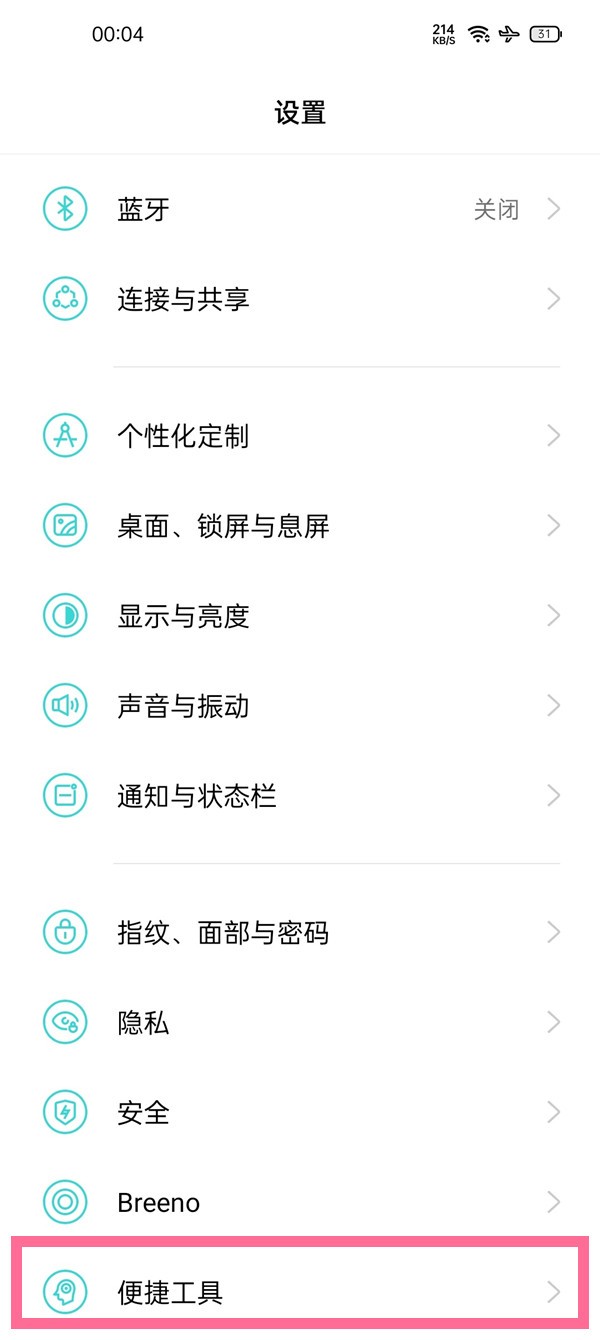
2. Klicken Sie auf [Geteilten Bildschirm anwenden].
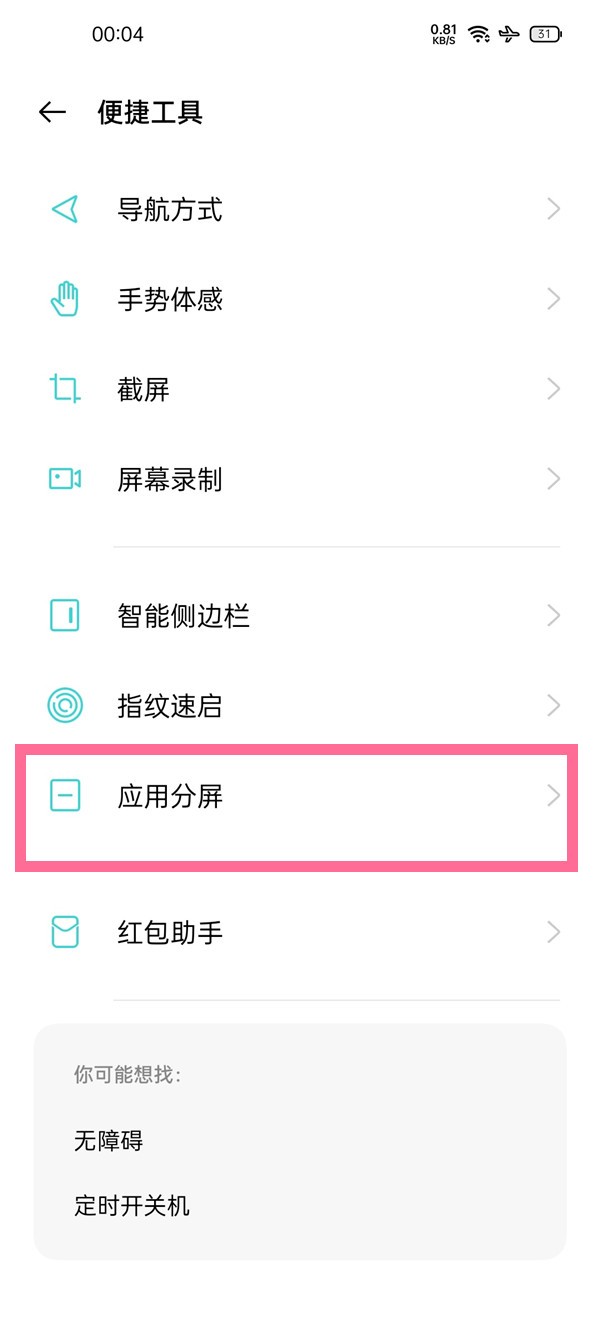
3. Aktivieren Sie [App Split Screen] und [Mit drei Fingern nach oben streichen, um den geteilten Bildschirm zu starten].
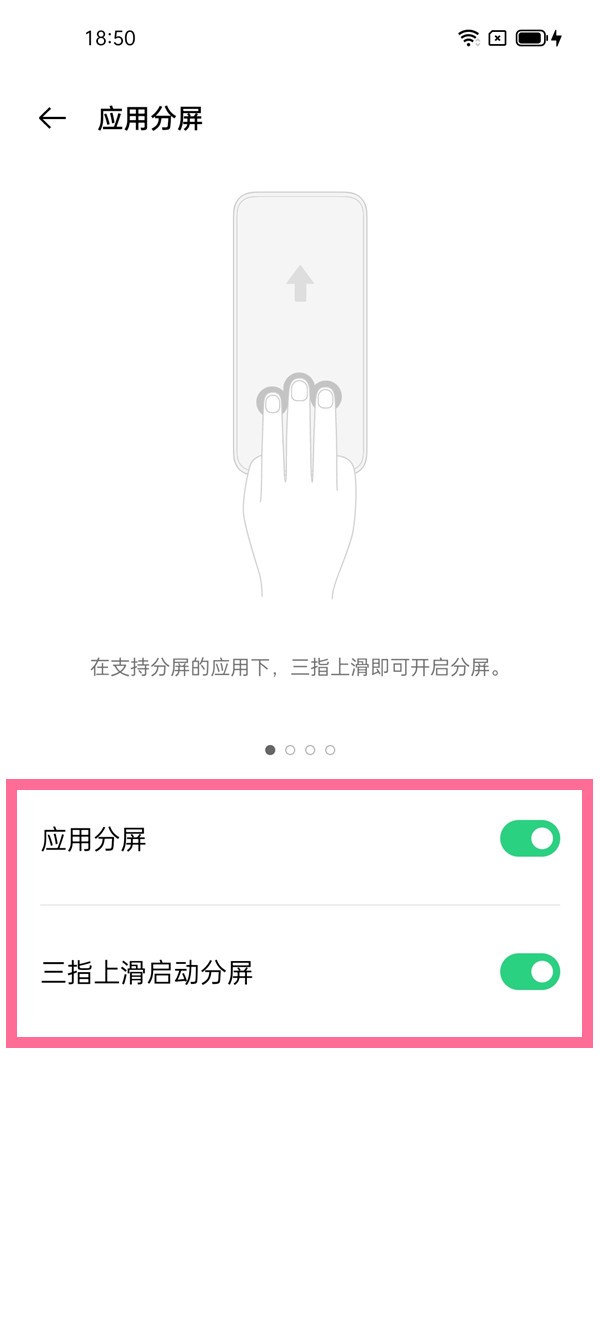
4. Sie können auch auf der Multitasking-Seite die Anwendung gedrückt halten, die Sie teilen möchten, auf die drei Punkte in der oberen rechten Ecke klicken und „Geteilter Bildschirm/schwebendes Fenster“ auswählen.
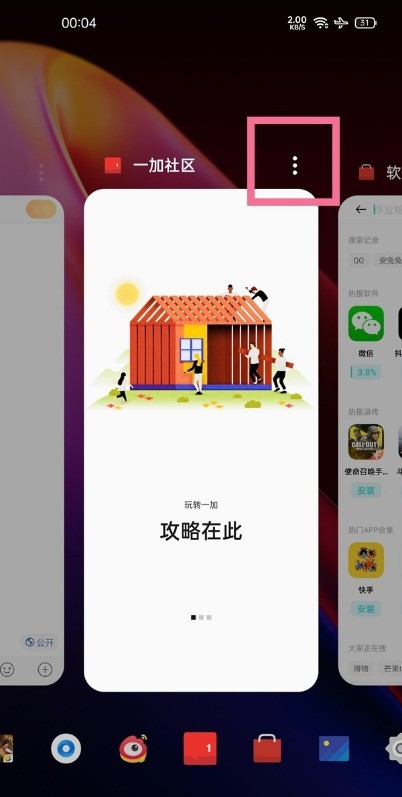
5. Sie können auch die Seitenleiste aufrufen, die Anwendung, deren Bildschirm geteilt werden soll, auf den Desktop ziehen, um den geteilten Bildschirm zu öffnen, und auf die Anwendung klicken, um ein kleines Fenster zu öffnen.
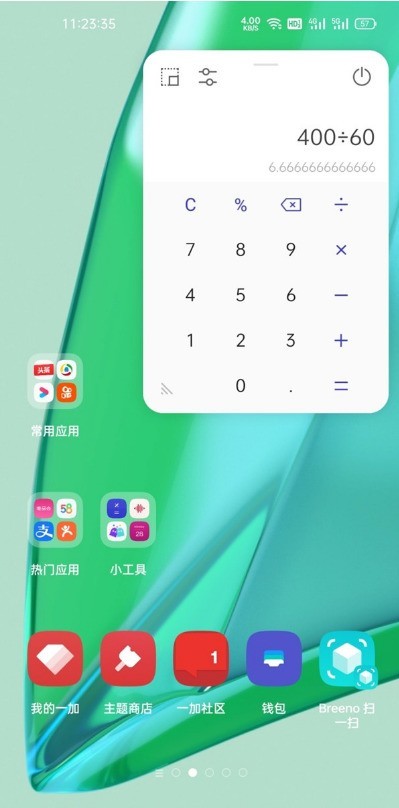
Das obige ist der detaillierte Inhalt vonSo richten Sie den geteilten Anwendungsbildschirm auf OnePlus 9pro ein: Tutorial zur Einstellung des geteilten Bildschirms der OnePlus 9pro-Anwendung. Für weitere Informationen folgen Sie bitte anderen verwandten Artikeln auf der PHP chinesischen Website!
In Verbindung stehende Artikel
Mehr sehen- Videobearbeitungs-Tutorial mit Screen Recorder_Einführung in Video Editing Master
- Wie kann ich das Einkommen von Alipay Yu'E Bao überprüfen?
- So lösen Sie das Problem einer zu kleinen Schriftgröße in der Android-Version von Baidu Tieba und aktivieren den Nachtmodus
- Unterstützt die Android-Version von Yidui die Inkognito-Einstellung? So legen Sie den Inkognito-Status fest
- Ein-Klick-Screenshot-Tutorial: So erstellen Sie Screenshots von Honor Magic5Pro

